| ■ ニコ窓 |
ニコニコ生放送用
ブラウザ
|

|
 |
|
| ■ ニコ窓 - ニコニコ生放送の放送表示用ブラウザ |
|
| ■ 設定ダイアログ |
|
◇ 「表示設定」タブ
[表示設定タブ]
自動クリック、エラー時の動作設定等を行います。
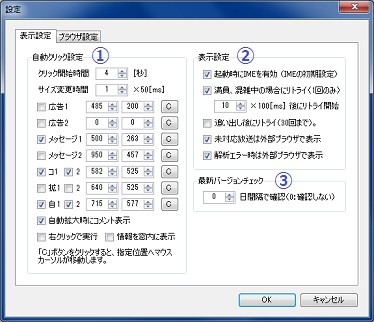
⇒ 「ブラウザ設定」タブの解説へ
⇒ 機能説明&使用方法へ
⇒ ニコ窓のトップページへ
|
|
|
|
① 自動クリック設定
自動クリックを使用すると、放送表示時に自動で「広告の消去、メッセージの消去、コメントの非表示、映像のみを表示」することができます。
通常、広告やメッセージ等を消す場合は、手動で「×」ボタンをクリックしないと消えませんが、プログラムからクリック通知を送り、広告等を消す機能です。
放送の表示後、広告等が表示されたタイミングで自動でクリック処理を行います。
初期設定では、全て無効となっていますので、必要に応じて設定を行って下さい。
各チェックボックスをチェックすると有効になります。
[自動クリック設定]
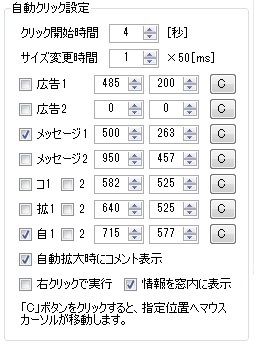
[ 補足 自動クリック処理について ]
自動クリックは、以下の(1)~(6)の処理をプログラムで行い、各設定を変更しています。
(1) 放送のURLが表示開始されてから「クリック開始時間」で指定された時間
待機します。
(2) 待機後、ニコ窓のウィンドウをアクティブ(場合によってはサイズ変更)にします。
(3) 設定を変更する機能ごとに、以下の(4)(5)を繰り返します。
(4) マウスカーソルをボタン上へ移動します。
(5) 移動した位置で、クリック通知イベントを発生させて、ボタンを押します。
(6) マウスカーソルを自動クリック前の位置へ戻します。
通常、手動で行う操作をプログラムで再現しているため、他のウィンドウを操作していたりすると、場合によっては失敗することがあります。
また、ウィンドウが非表示の状態では、操作できないようになっています。
|
|
|
|
② 表示設定
ニコ窓のエラー発生時等の設定を行います。
[表示設定]

|
|
|
|
③ 最新バージョンチェック
最新バージョンを確認する間隔[日]を設定します。
[最新バージョンチェック]

前回の新バージョン確認後、この日数が経過している場合に確認を行います。
バージョン確認は、ニコ窓の起動時に1度だけ行われます。
※ 自動アップデートではありませんので、最新版のダウンロードやExeの上書き等は、今まで通り手作業で行って下さい。
手動で確認する場合は、ステータスバーのメニューから確認できます。
|
|
|
|
 |
|
|
2025/06/19 00:00
|
|
新サイト[MOT NOTE]へ移転しました。
|
|
閲覧者数
今日: 20 昨日: 58
合計: 856596 (PV)
開始: 2010/03/11
|
|
ツールは公開終了しました。
リンクは自由に貼って頂いて構いません。
管理人: motta
|
|




|
 RSS2.0 RSS2.0



|
 |
|



